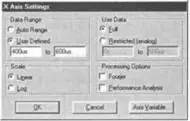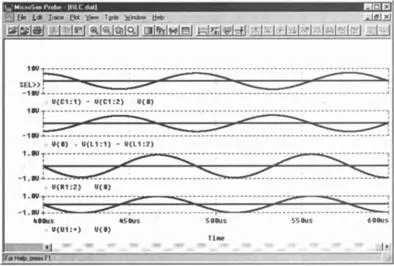Такая предварительная установка программы PROBE избавит вас от выполнения рутинной работы и сэкономит немало времени.
Шаг 18 Используйте предварительную установку PROBE при создании диаграммы исследуемой вами последовательной цепи, состоящей из резистора, катушки и конденсатора, с измененным значением сопротивления R 1=100 Ом. Для этого:
• выберите на вкладке Probe Startupопцию Restore Last Probe Session(Восстановить последний сеанс работы PROBE);
• замените в схеме последовательной цепи резистор R 1=1 кОм на R 1=100 Ом;
• запустите процесс моделирования.
В результате вы должны получить схему, показанную на рис. 6.14.

Рис. 6.14. Электрическая цепь с полным напряжением и напряжением на всех компонентах; R 1=100 Ом
6.4. Масштабирование координатной оси X
Во многих случаях исследование электрической цепи проводят, когда она находится в стационарном состоянии, то есть после завершения переходного процесса. Прочитав этот раздел, вы научитесь чертить диаграммы изменения напряжений в уменьшенном временном интервале между 0.4 и 0.6 мкс. Таким образом, на диаграмме будут представлены примерно два последних смоделированных периода.
Шаг 19Для того чтобы переформатировать ось координат X, откройте в PROBE меню Plotи выберите в нем опцию X Axis Settings(рис. 6.15).
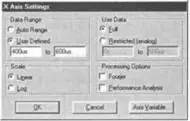
Рис. 6.15. Окно X Axis Settings
Шаг 20Укажите в окне X Axis Settings, какой фрагмент диаграммы вас интересует, задав начальную и конечную координаты для масштабирования оси X, а затем закройте это окно с помощью кнопки OK. На рис. 6.16 показано, как при заданном временном интервале от 0.4 до 0.6 мкс программа PROBE отобразила соответствующий фрагмент диаграммы, изображенной на рис. 6.14.
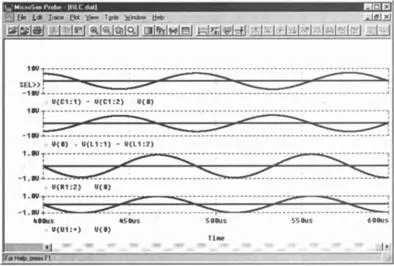
Рис. 6.16. Фрагмент диаграммы, изображенной на рис. 6.14; временной интервал от 0.4 до 0.6 мкс
6.5. Увеличение фрагментов диаграмм
С одним из методов создания в PROBE увеличенных фрагментов диаграмм вы уже познакомились: с помощью окон X Axis Settingsи Y Axis Settingsвы можете увеличить любой интересующий вас фрагмент до размеров всей рабочей поверхности экрана. Помимо этого, в PROBE есть также специальные опции для увеличения, уменьшения и выделения фрагментов, которые в большинстве случаев позволяют гораздо быстрее добиться желаемого результата. С подобными опциями вы знакомы еще по редактору SCHEMATICS. И теперь вы наверняка уже догадались, что речь идет об опциях, находящихся в меню Viewи, соответственно, о четырех кнопках с изображенными на них увеличительными стеклами.
Для того чтобы увеличить какой-либо фрагмент вашей диаграммы, действуйте следующим образом.
Шаг 21Активизируйте в меню Viewопцию Areaили щелкните по третей слева кнопке с увеличительным стеклом и символом фрагмента. После этого курсор превратится в крест.
Шаг 22Подведите курсор-крест к левому верхнему углу увеличиваемого фрагмента вашей диаграммы [28] При указании границ выделяемого фрагмента вы должны щелкнуть обязательно внутри области расположения диаграммы. В противном случае на экране появится сообщение об ошибке Can't zoom any further (He могу масштабировать дальше).
и не отпускайте клавишу мыши.
Шаг 23Удерживая клавишу мыши, переместите курсор в правый нижний угол выделяемого фрагмента.
Шаг 24Отпустите клавишу мыши. Интересующий вас фрагмент диаграммы будет теперь изображен во весь форматный лист экрана PROBE.
В любой момент вы можете вернуться к исходному изображению, выбрав команду View→Fitлибо щелкнув по соответствующей этой команде кнопке, действие которой вам известно еще по редактору SCHEMATICS.
6.5.1. Упражнение на масштабирование диаграмм
Шаг 25 Потренируйтесь увеличивать фрагменты диаграммы с помощью опций View→Areaи View→Fit. Заодно поэкспериментируйте и с опциями увеличения и уменьшения View→Inи View→Out, а также с соответствующими этим командам кнопками.
6.5.2. Задания на построение диаграмм
Задание 6.1.Проведите анализ переходных процессов для изображенной на рис. 6.17 схемы параллельного соединения, состоящего из резистора, катушки и конденсатора, при частоте f=6 кГц. Здесь катушка индуктивности с ее активным и реактивным сопротивлением заменена последовательным соединением резистора и индуктивности. По завершении переходного процесса выведите на экран диаграммы полного напряжения и токов на каждом компоненте для одного периода повторения импульсов, представив каждую величину в отдельной системе координат. На всех диаграммах должен быть изображен один и тот же временной интервал.
Читать дальше